Minden laptop vagy számítógép végrehajt egy POST-t (Power On Self Test), hogy ellenőrizze, hogy a rendszer összes hardvere elindul-e és megfelelően működik-e. Ha a rendszer megfelelően működik, egy hangjelzést ad, és aktiválja a Windowst. Mi van, ha a rendszer többször is sípol? Előfordulhat, hogy a laptop ötször sípol, amikor bekapcsolja a problémát, és kíváncsi, hogy mit jelentenek, és hogyan lehet elhárítani a problémát. Ezenkívül a Dell 5 kijelzővel kapcsolatos hangjelzéseket is tapasztalnia kell. Ha ezt a problémát tapasztalja, és nem tudja, mit tegyen, akkor jó helyen jár. Ebben a cikkben megvizsgáljuk a probléma megközelítésének és megoldásának különféle módszereit. Különféle hangjelzéskódok léteznek, és a hallható hangjelzések száma jelzi a rendszer által tapasztalt hiba típusát. Folytassa az olvasást a Dell laptop 5 sípolásával kapcsolatos probléma megoldásához.
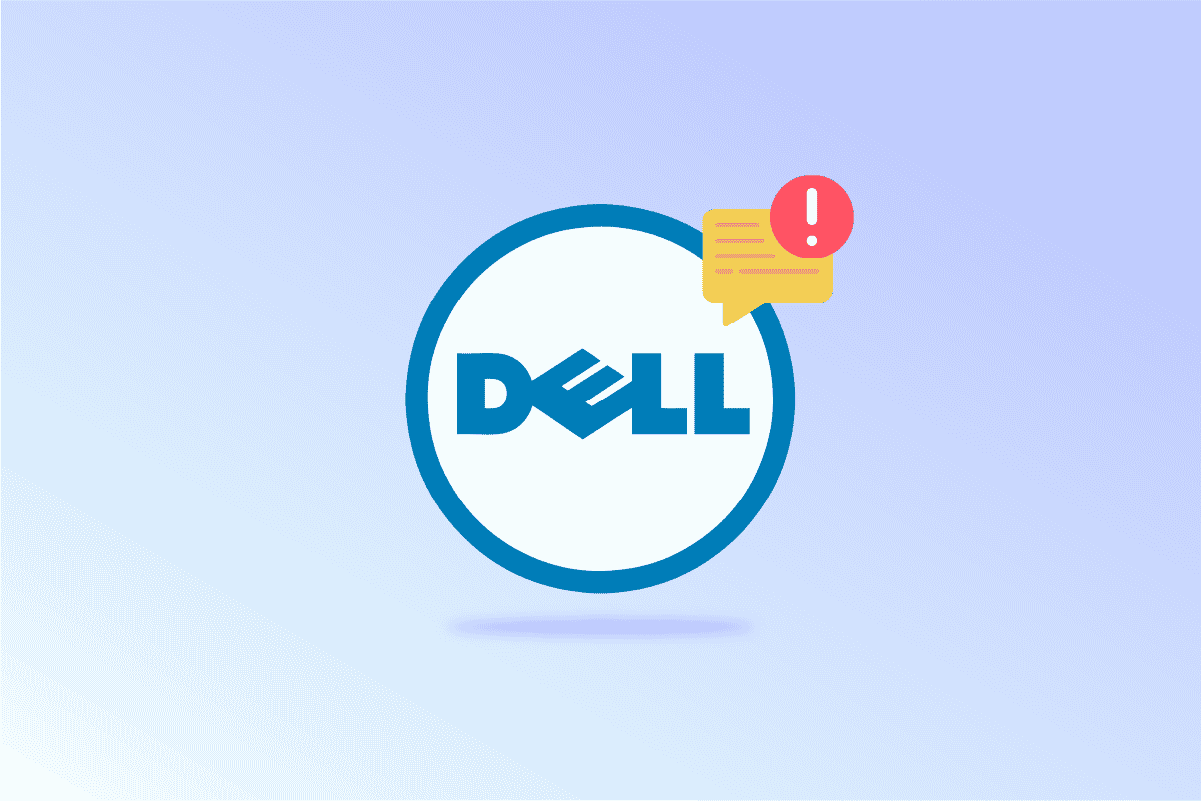
Tartalomjegyzék
A Dell 5 hangjelzésének kijavítása a bekapcsoláskor
Először is nézzük meg a probléma lehetséges okait:
- CMOS akkumulátor hiba
- Memória (RAM) hiba
- Videokártya hiba
- Rossz processzor (CPU)
- Alaplap hiba
- BIOS hiba
- A memória (RAM) nem található
A fent említett pontok a Dell laptopok hangjelzéseinek lehetséges hibái.
Megjegyzés: Ha laptopjára vagy számítógépére garancia vonatkozik, ne próbálja meg saját maga megjavítani. Laptop esetén vigye el a rendszert a Dell szervizközpontjába, PC esetén pedig hívja a Dell ügyfélszolgálatát. Ha rendszere lejárt a garanciális időszakon, és saját maga szeretné elhárítani a hibát, kövesse a megadott megoldásokat.
1. módszer: Használja a Dell Diagnostics Tool-t
Minden Dell-termékhez tartozik egy beépített Dell Diagnostics Tool, amely a Windows rendszerindítása előtt diagnosztizálja a hardverhibákat. Ezt a diagnosztikai eszközt rendszerindítás előtti diagnosztikai eszköznek hívják, amely egy alapvető eszköz a hardverproblémák azonosításához. A módszer használatának megkezdéséhez vessen egy pillantást az alábbi lépésekre:
1. Kapcsolja be a Dell rendszert.
2. Nyomja meg az F12 billentyűt, amikor a rendszer elindul, és a rendszer a rendszerindítási menübe kerül.
3. Válassza a Diagnosztika opciót a menüben.

4. Várja meg, amíg a teszt befejeződik. Ha a rendszer bármely hardverében hiba van, akkor a hibával kapcsolatos információk jelennek meg. Ezzel több információt kaphat a Dell laptop 5-ről, és nincs kijelző probléma.
2. módszer: Állítsa vissza a CMOS akkumulátort
Legtöbbször a Dell 5 hangjelzései jelzik a CMOS akkumulátor problémáját. A probléma elhárításához el kell távolítania és vissza kell helyeznie a CMOS akkumulátort. Kövesse az alábbi lépéseket:
1. Keresse fel a hivatalos Dell webhelyet.
2. Adja meg Dell számítógépének vagy laptopjának modelljét, és kattintson a Keresés gombra a modelloldal meglátogatásához.

3. Görgessen le, és kattintson a KÉZIKÖNYVEK ÉS DOKUMENTUMOK opcióra.

4. Görgessen lefelé az oldalon, és láthatja laptopja modelljét a Szervizelési kézikönyv címsorral. Kattintson a PDF megtekintése gombra a kézikönyv megtekintéséhez.

5. A kézikönyvben megtalálja a CMOS elem cseréjére vagy eltávolítására vonatkozó utasításokat.
Megjegyzés: A CMOS gombelemként is ismert.

6. A CMOS-akkumulátor eltávolítása után tartsa lenyomva a bekapcsológombot 15–20 másodpercig, hogy lemerítse a számítógépben vagy laptopban maradt akkumulátort.
7. Helyezze vissza a CMOS akkumulátort, és ellenőrizze, hogy a számítógép működik-e.
3. módszer: Cserélje ki a CMOS elemet
Ha az eltávolítás és visszahelyezés nem oldotta meg a problémát, javasoljuk, hogy cserélje ki a CMOS elemet egy újra. Dell 5 sípolás, nincs lámpa, CMOS akkumulátorproblémát jelez. A CMOS akkumulátor a rendszerben található akkumulátor, amely a BIOS-t vagy az UEFI-t táplálja. Általában a CMOS akkumulátorok CR2032 számítógépekhez, CR2032 és CR2025 laptopokhoz. Kérjük, ellenőrizze az eladó kézikönyvében, hogy melyik típusú akkumulátor megfelelő az Ön számítógépéhez.
1. Mint korábban, írja be Dell számítógépének vagy laptopjának modelljét, és kattintson a Keresés gombra a hivatalos Dell webhelyen.

2. Görgessen le, és kattintson a KÉZIKÖNYVEK ÉS DOKUMENTUMOK elemre.

3. Görgessen le az oldalon, és a Szervizelési kézikönyv részben kattintson a PDF megtekintése elemre a kézikönyv megtekintéséhez.

4. A Tartalom oldalon találja meg a CMOS elem új CMOS elemre való cseréjére vonatkozó információkat a rendszerének megfelelően.

5. Kövesse a kézikönyvben található utasításokat a Dell laptop 5 sípolásával kapcsolatos probléma megoldásához.
4. módszer: Frissítse a BIOS-t
Ha a CMOS elem cseréje vagy eltávolítása nem segít, próbálkozzon a BIOS frissítésével. A BIOS frissítéséhez keresse fel a Dell hivatalos webhelyét. Olvassa el útmutatónkat arról, hogy mi az a BIOS, és hogyan frissítheti a BIOS-t, hogy tisztább legyen, és megvalósítsa ugyanezt.

5. módszer: Lépjen kapcsolatba az ügyfélszolgálattal
Ha egyik megoldás sem működik, ideje kapcsolatba lépni egy szerviztechnikussal vagy a Dell ügyfélszolgálatával. Mivel ez hardverprobléma, a szerviztechnikus költség ellenében elháríthatja és kijavíthatja a Dell 5 sípolási problémáját.

Gyakran Ismételt Kérdések (GYIK)
Q1. Mi az a CMOS akkumulátor?
Ans. Egy CMOS (komplementer fém-oxid félvezető) akkumulátor táplálja a laptop BIOS-át vagy UEFI-jét. Laptopok esetében még akkor is, ha az akkumulátor lemerült, a CMOS táplálja a BIOS-t vagy az UEFI firmware-t, amely a teljes hardverrendszer-ellenőrzésért felelős.
Q2. Mit jelez 5 hangjelzés egy Dell laptopon?
Ans. A Dell hivatalos weboldala szerint indításkor 5 sípolás jelzi a CMOS akkumulátor problémáját.
Q3. Miért sípol a Dell?
Ans. A hangjelzés kódok jelzik a rendszerhardver hibáját, a hangjelzések száma pedig képet ad a felhasználónak arról, hogy melyik hardver tapasztalta a hibát.
Q4. Mennyibe kerül egy CMOS akkumulátor?
Ans. A CR2032 CMOS akkumulátor ára 1–10 USD (500–1000 INR, változhat).
***
Reméljük, hogy ez az útmutató hasznos volt, és sikerült kijavítania a Dell 5 hangjelzéssel kapcsolatos problémát. Kérjük, ossza meg velünk, hogy melyik megoldás vált be Önnek. Ha bármilyen kérdése vagy javaslata van, kérjük, ossza meg velünk az alábbi megjegyzés részben. Azt is tudassa velünk, hogy mit szeretne legközelebb megtanulni.

